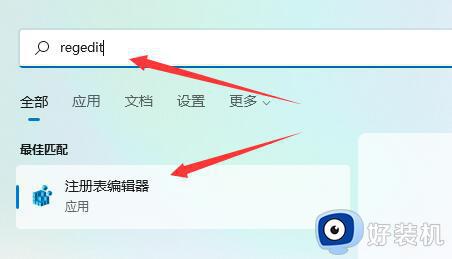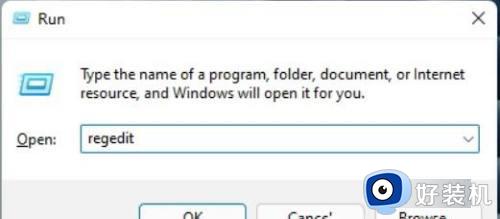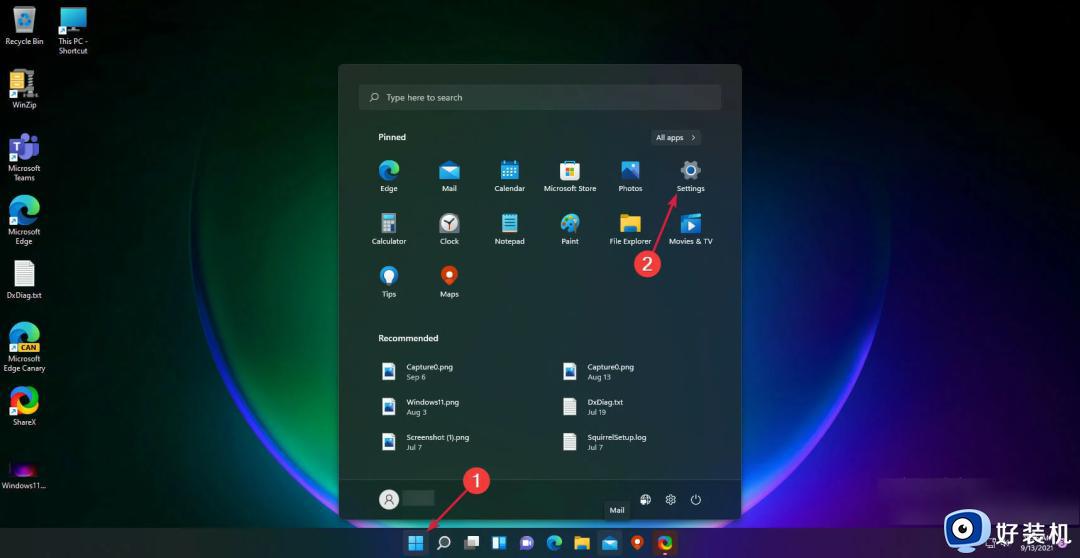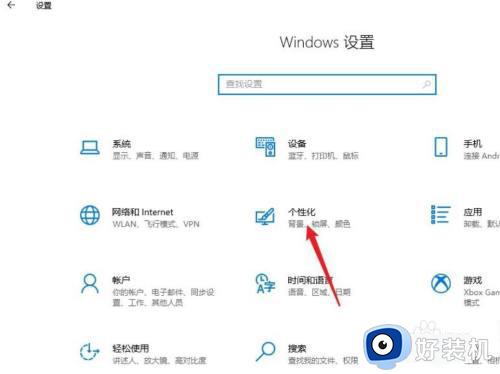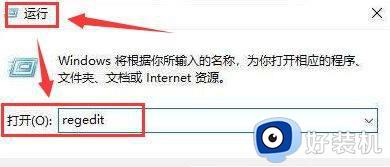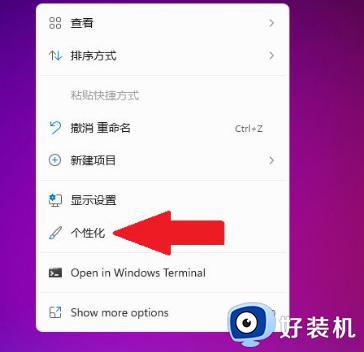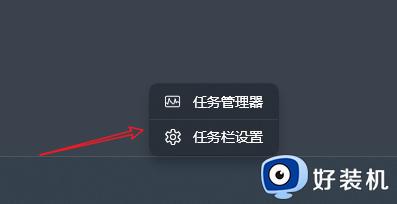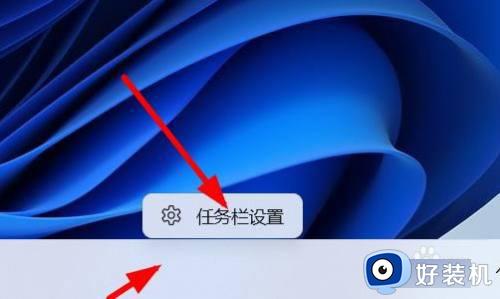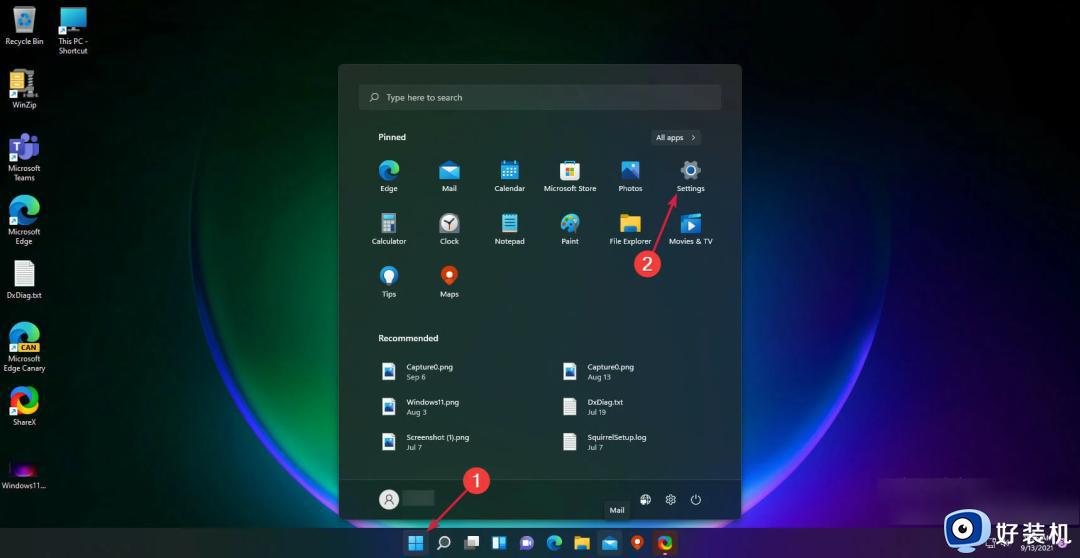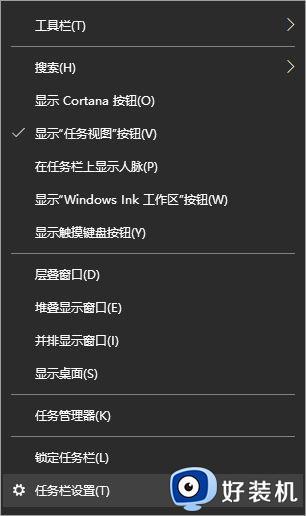win11小任务栏设置方法 windows11怎么设置小任务栏
时间:2024-01-17 11:21:39作者:huige
在win11系统中,功能和界面上都有了很大的变化,,比如任务栏变得比之前大了一些,但是许多人都用不大习惯不喜欢,所以就想要设置小任务栏,不知道该如何操作,那么windows11怎么设置小任务栏呢?针对此问题,本文这就给大家详细介绍一下win11小任务栏设置方法。
解决方法如下:
1、首先按下快捷键“win+r”输入regedit,打开注册表后,定位到:
HKEY_CURRENT_USERSoftwareMicrosoft WindowsCurrentVersionExplorerAdvanced。
2、然后在这里面新建一个名为“TaskbarSi”的DWORD值。
3、输入数值“0”即可将任务栏变小。
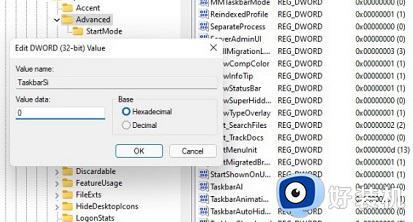
4、最后,重启电脑再重启Windows资源管理器即可生效。

上述给大家介绍的就是windows11怎么设置小任务栏的详细方法,大家有需要的话可以学习上面的方法步骤来进行设置,相信能够帮助到大家。